С момента первого появления Windows 10 в открытом доступе, многие пользователи стали задаваться вопросами о создании загрузочной флешки с этой операционной системой. Еще в апреле месяце на нашем сайте публиковалась статья о создании загрузочной флешки c Windows 10 Technical Preview. А сегодня мы рассмотрим два простых способа, позволяющих создать загрузочный USB носитель с полноценной системой десятой версии.
У нас есть еще одна статья по созданию флешки с Windows 10: Как записать Windows 10 на флешку . Там мы рассматривали фирменную утилиту Media Creation Tool, и две программы: UltraISO и WinSetupFromUSB.
Способ 1. Утилита Rufus для создания загрузочной флешки Windows 10
Для осуществления нашей цели, используя данный способ, нам понадобятся такие компоненты:
- Образ диска с операционной системой Windows 10, имеющий расширение .iso (скачать);
- Актуальная версия программы Rufus (скачать);
- Флешка, на которой будет не менее 4 гигабайт места.
Создаем флешку для загрузки Windows 10 через UEFI
Для данного случая установка будет производиться только 64 битной системы.
Загрузочная флешка Windows 10 / Windows 11 ► как создать в 2022?
Так же, в процессе установки, функции Secure Boot и Fast Boot должны быть отключены в параметрах для UEFI. Потом их снова можно будет активировать.
Подключаем свою флешку и запускаем утилиту Rufus.
В окне Rufus нужно будет выставить такие значения параметров:
- Устройство: здесь необходимо выбрать вариант с USB накопителем (после этого он форматируется и данные, которые там находятся, будут навсегда утрачены, по этому следует учитывать такой фактор);
- Для раздела и типа интерфейса выбираете вариант с GPT для ПК у которых есть UEFI;
- В качестве файловой системы необходимо выбрать FAT32;
- Размер для кластера оставляем со стандартным значением, т. е. 4096 байт;
- При желании, можно указать любую метку тома;
- Для форматирования нужно установить флажки напротив следующих параметров: Быстрое форматирование, Создание расширенной метки и заначка для устройства.
Дальше выбираем вариант создания загрузочного носителя — здесь нужно выбрать ISO образ диска. После этого нажимаете на значок в виде диска и указываете местоположение образа с Windows 10 (подходят только 64-битные варианты). А затем, отмечаете пункт для стандартной установки.
3) Теперь можно будет нажать на кнопочку «Старт» и начнется форматирование с дальнейшей записью всех данных на флешку.
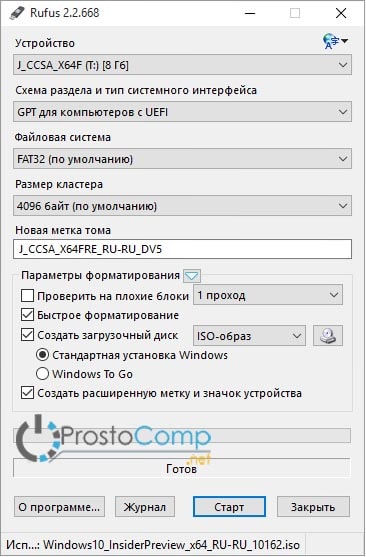
После этого, Windows 10 на флешке будет готова к использованию.
Если нет UEFI, а есть только стандартный БИОС
Как и в прошлом примере, подключаете флешку и после этого, запускаете утилиту Rufus.
В программе необходимо указать такие значения параметров:
- Там где «Устройство» выбираем USB накопитель;
- Для раздела и типа интерфейса выбираете вариант с MBR для ПК с БИОСом либо UEFI-CSM;
- В качестве файловой системы используем NTFS;
- Параметры для размеров кластера оставляем со стандартным значением, 4096 байт;
- При желании можно указать любую метку тома;
- Для форматирования необходимо выбрать такие значения параметров и установить флажки напротив: Быстрого форматирования, Создания расширенной метки и значка для устройства, Флажок возле создания загрузочного носителя.
Выбираем вариант ISO-образ, затем нажимаем на иконку диска и указываем местоположение образа с Windows 10 (тут уже можно выбирать любую версию, как 32-х так 64-х разрядную). После этого устанавливаете значение стандартной установки системы.
Как создать флешку для установки Windows?
3. Завершающим шагом нажимаете на кнопочку «Старт». Дальше программа попросит подтвердить форматирование носителя. После подтверждения, некоторое время, утилита будет создавать загрузочную флешку.
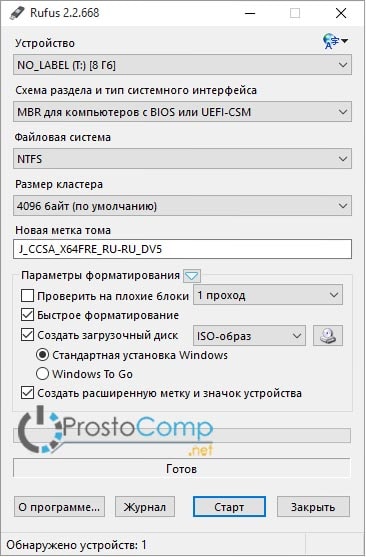
Когда все будет готово, можно приступать к испытаниям загрузочного носителя.
Способ 2. Используем Windows USB/DVD Download Tool
Данная утилита позволяет записывать флешку исключительно для ОС Windows 10, а сам носитель будет работать только с БИОС. Поддержки UEFI – нет.
Необходимые компоненты для записи флешки:
- Образ диска с ОС Windows 10, имеющий расширение .ISO;
- Актуальная версия Windows USB/DVD Download Tool (лучше недавно загруженная с официального источника);
- Флешка USB, обладающая объемом не меньше чем 4 гигабайта.
После успешной установки утилиты, переходим к записи образа на нашу флешку
Самым первым шагом нужно подсоединить флешку и запустить программу Windows USB/DVD Download Tool;
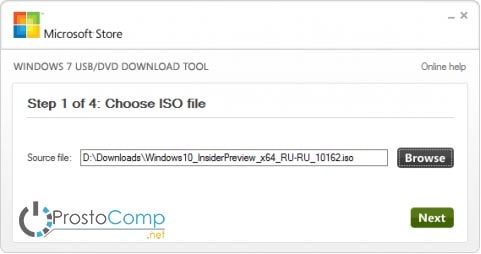
В окне программы нажимаем на кнопочку обзора «Browse» и в открывшемся окошке проводника находим и выбираем образ с Windows 10. После этого нажимаем «Next»;
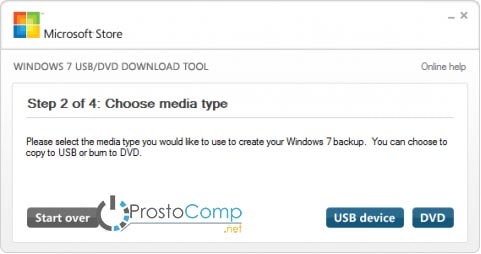
Дальше нужно будет выбрать устройство для записи, нажимаем USB Device;
Теперь понадобится найти, через проводник, подключенную флешку, и выбрать ее. Затем нажимаем на Being copying;
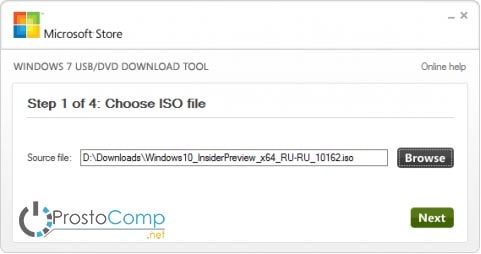
Потом появится окошко с просьбой подтвердить очистку носителя. Нажимаем на Erase USB Device. А в следующем окошке подтверждаем форматирование флешки;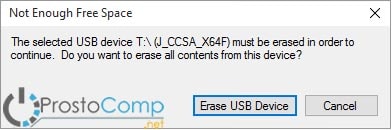
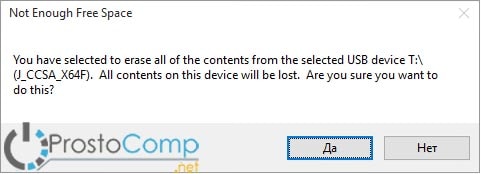
Дальше USB носитель будет отформатирован и на него запишется образ диска с Windows 10. Когда весь процесс завершится, можно будет закрыть окошко утилиты и приступить к работе с загрузочной флешкой.
Автор статьи: Сергей Программы 0 89525
Это может пригодиться:



Источник: prostocomp.net
Программы для создания загрузочной флешки Windows 10

Чтобы установить Windows 10 вам нужно записать ISO-файл на флешку с помощью любой программы для создания загрузочного USB из нашего обзора. После этого перезагрузите компьютер и измените порядок запуска в BIOS и следуйте инструкциям на экране. Если вам больше не нужен образ ОС, вы можете просто отформатировать диск и использовать его для хранения других данных.
Не так давно для установки или создания аварийного диска не было другого выбора, кроме как записать ОС на CD / DVD. Хотя в этом нет ничего сложного, но этот метод неуклюж и не очень удобен в использовании. К счастью, теперь мы можем использовать флешки, но, чтобы сделать их загрузочными, необходимо использовать специальное программное обеспечение.
Rufus
Это лучшее, бесплатное и простое в использовании решение с открытым исходным кодом. Инструмент не только позволяет создавать загрузочные USB для различных ОС, но также его можно использовать для прошивки BIOS и запуска низкоуровневых утилит. Добавьте к этому, что средство намного быстрее, чем другие приложения.
Кроме того, вы получаете различные функции, такие как возможность изменять схему разделов, размер кластера и файловую систему. Эти параметры полезны при создании BIOS, микропрограмм или других низкоуровневых утилит. Rufus также проверяет USB-накопитель на наличие плохих блоков.
Для этого все, что вам нужно сделать, это установить флажок «Проверить устройство на наличие сбойных блоков» в параметрах. Имейте в виду, что в зависимости от размера диска, количества проходов и скорости USB для завершения процесса проверки потребуется довольно много времени. Rufus не требует установки, вы можете запустить его прямо из переносимого exe-файла.
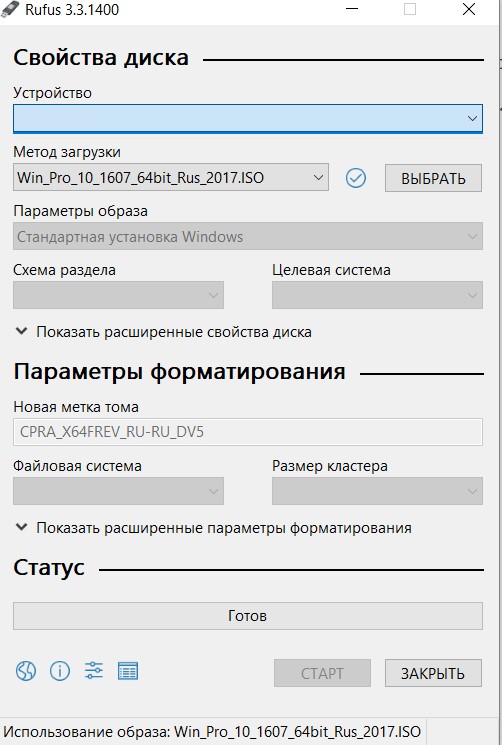
- Бесплатный и открытый исходный код,
- Поддержка нескольких ОС и BIOS,
- Настраиваемые параметры загрузчика,
- Обнаружение плохих блоков,
- Переносной вариант.
Windows USB / DVD
Как следует из названия этого официального инструмента, его можно использовать для создания загрузочных USB- и DVD-дисководов. Особенность программы заключается в простоте использования. Все, что нужно сделать, это вставить USB-накопитель, выбрать ISO и нажать «Далее», вот и все. После первоначального форматирования утилита создаст загрузочный USB в течение нескольких минут.

Приложение хорошо выполняет свою работу, но в нем отсутствуют какие-либо дополнительные настройки. Например, у вас не получится изменить файловую систему или схему разделов и создавать расширенные метки или проверять наличие плохих блоков. При этом, если вы не возражаете против отсутствия дополнительных опций и ищете простое и понятное решение, вам следует попробовать Windows USB / DVD.
Etcher
Это новичок в этом списке и самая простая в использовании утилита из этого списка. Основная причина создания Etcher заключалась в том, чтобы избежать сложности выбора нескольких опций и настроек в разных ОС. Достаточно всего нескольких щелчков мышью, чтобы преобразовать SD-карту или USB в загрузочный диск. Он поддерживает Windows, ОС на базе Linux и даже macOS. У Etcher также есть профессиональный вариант, предназначенный для предприятий, где можно одновременно прошивать более 100 дисков.

- Простота использования,
- Поддержка нескольких операций записи,
- Поддержка нескольких ОС
Universal Installer
Название говорит само за себя — это утилита, позволяющая создавать практически любой тип USB-носителя. Будь то Linux или Windows, есть возможность подготовить специальные диски аварийного восстановления и для тестирования безопасности.
В отличие от другого ПО, в Universal Installer лучше всего то, что вы можете выбрать ОС из раскрывающегося меню. Теперь, согласно выбору, он создаст загрузочный носитель с соответствующими настройками. Далее, программа возьмет на себя все сложности создания каталогов и основного раздела.

Более того, наиболее полезной особенностью универсального установщика является его способность создавать USB с постоянным хранилищем, что позволяет вам организовывать резервные копии, хранить и получать доступ к постоянным данным, таким как системные настройки, закладки и др. Конечно, вы можете выбрать объем хранилища, который вы хотите иметь. Помните, что эта функция доступна только для избранных дистрибутивов Linux.
RMPrepUSB
Как и в случае с универсальным установщиком, вы можете создать практически любой тип USB-носителя. Но что делает RMPrepUSB особенным, так это его способность создавать мультизагрузочные диски, поддержка нескольких форматов образов, настраиваемые параметры загрузчика, опции файловой системы и эмулятор QEMU.
Вы можете быстро загрузиться с флеш-накопителя с помощью эмулятора QEMU прямо на вашем компьютере с Windows. Не нужно перезагружать вашу систему. Эта функция полезна, когда вы хотите проверить, правильно ли был создан USB. Есть множество других настроек, если вы хотите исследовать и экспериментировать.

Каким бы хорошим и многофункциональным это ПО ни было, пользоваться им не так просто. Учитывая крутую кривую обучения, софт в основном предназначен для опытных пользователей. Хорошо то, что официальный сайт предлагает массу подробных и удобных руководств, чтобы вы не застряли.
YUMI — Multiboot Creator
YUMI разработан создателями Universal Installer и рассчитан для создания мультизагрузочных USB. Имеется в виду возможность установки нескольких ОС, прошивок, антивирусных инструментов и других утилит на один накопитель. Вас ограничивает только объемом флешки.
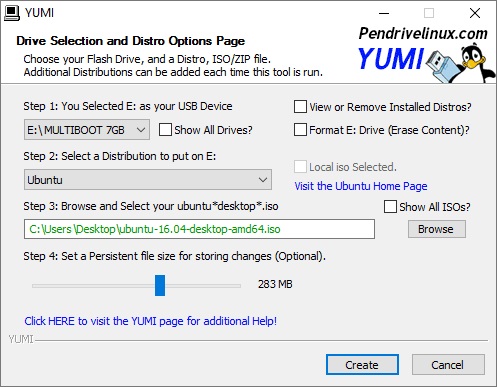
Если вас есть несколько флеш-накопителей с несколькими ОС, аварийным программным обеспечением и антивирусными утилитами, попробуйте YUMI и посмотрите, соответствует ли он вашим потребностям.
WinSetUpFromUSB
Еще один популярная и многофункциональная утилита для Windows. Хотя пользовательский интерфейс выглядит немного простым, вы можете получить доступ к различным дополнительным параметрам, установив соответствующий флажок.

Заключение
Если загрузчик вам в новинку, Etcher будет для вас идеальным вариантом. Если вы работаете только с Windows, Rufus или Windows USB / DVD – хороший выбор. Для всего остального выбирайте YUMI или Universal Installer.
Источник: secretpc.ru
Загрузочная флешка Windows 10 на все случаи жизни

Добавлено: 19 май 2018
Данная страница содержит мануал по созданию загрузочной флешки Windows 10. В основном, с ее помощью можно:
- установить чистую операционную систему на жесткий диск или твердотельный накопитель;
- восстановить поврежденные файлы или переустановить ОС без потери личных данных;
- использовать командную строку для настройки, устранения ошибок, входа в безопасный режим и многое другое.
Кроме официального метода, для создания флешки среди пользователей популярны программы для работы с ISO-образами. Рассмотрим искомые варианты как с помощью утилит, так и без них.
- Загрузочная флешка Windows 10: официальный способ Microsoft
- Создание флешки с Windows 10 без использования программ
- Загрузочная флешка с помощью UltraISO
- Использование Rufus
- Запись дистрибутива через программу Windows 7 USB/DVD Download Tool
- Использование Daemon Tools
- Создание загрузочного носителя с помощью WinSetupFromUSB
- Советы по теме
Загрузочная флешка Windows 10: официальный способ Microsoft
Перейдите на страницу загрузки Windows, нажмите «скачать средство сейчас» и загрузите MediaCreationTool.exe.
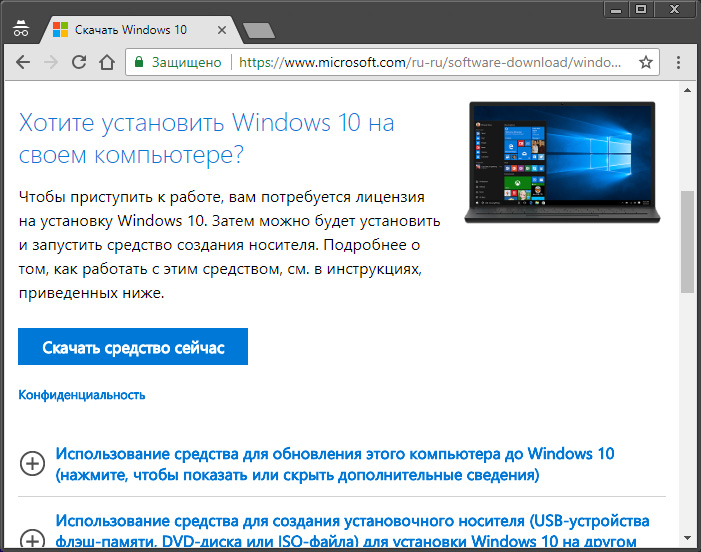
Универсальная утилита создает носитель с дистрибутивом для загрузки в UEFI и Legacy режимах и подходит как для MBR так и GPT дисков. Если эти слова вам незнакомы, прочитайте инструкцию по указанной ссылке или же просмотрите блок «Советы по теме» в конце статьи.
Важно! Данная программа позволяет установить самую свежую версию (на данный момент Windows 10 1803 April Update) дистрибутива операционной системы на флеш-накопитель или же сохранить ISO-образ на компьютер, чтобы сделать загрузочный диск позже. Если ищите «чистую Windows 10» — это самый оптимальный вариант.
- Установите флешку в USB порт и откройте MediaCreationTool.
- Примите условия использования и выберите «Создать установочный носитель».
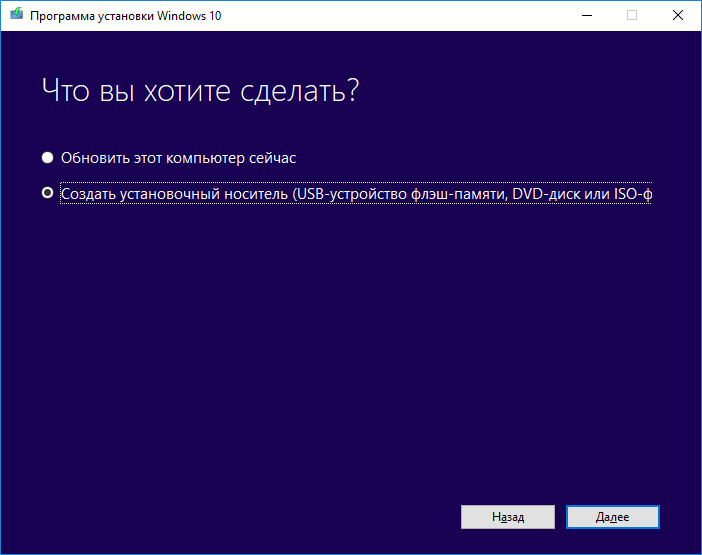
- Уточните параметры и нажимайте «Далее».
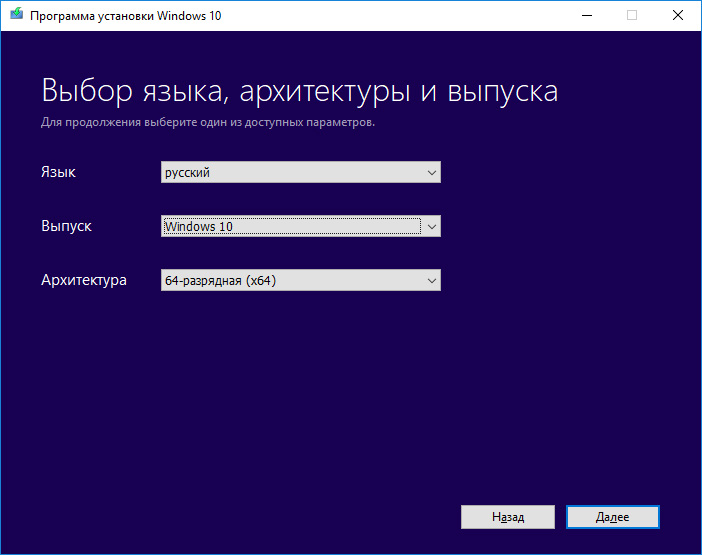
- Чтобы установить сейчас, выберите USB-устройство флэш-памяти. Второй вариант позволит сохранить ISO-образ, из которого можно сделать загрузочный флеш-накопитель или использовать в качестве дистрибутива для установки операционной системы Windows 10 на виртуальную машину.

- Выберите носитель и жмите «Далее».

- Ожидайте некоторое время.
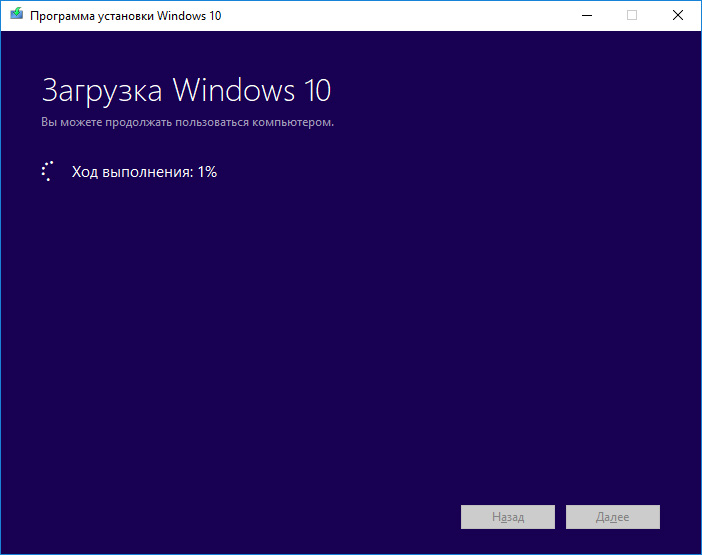
- После завершения используйте готовый носитель по назначению.
Создание флешки с Windows 10 без использования программ
Для создания флеш-накопителя с операционной системой без каких либо программ и ее последующей установки, должны соблюдаться следующие условия:
- Материнская плата на компьютере, для которого предназначена флешка должна быть с UEFI (современные материнские платы) и поддерживать EFI загрузку.
- Диск, на который будет поставлена система, должен содержать таблицу разделов GPT формата. Если используется MBR, можно конвертировать в GPT (готовьтесь к потере всех данных при конвертации).
Следующее что понадобится, это ISO-образ Windows 10 и флешка, отформатированная в FAT32 (это обязательно!).
Можем приступать к записи ОС:
- Смонтируйте образ операционной системы на виртуальный привод. Нажмите ПКМ по ISO файлу и выберите «Открыть с помощью» — «Проводник». Можно использовать и другие программы для работы с виртуальными приводами, например Daemon Tools.
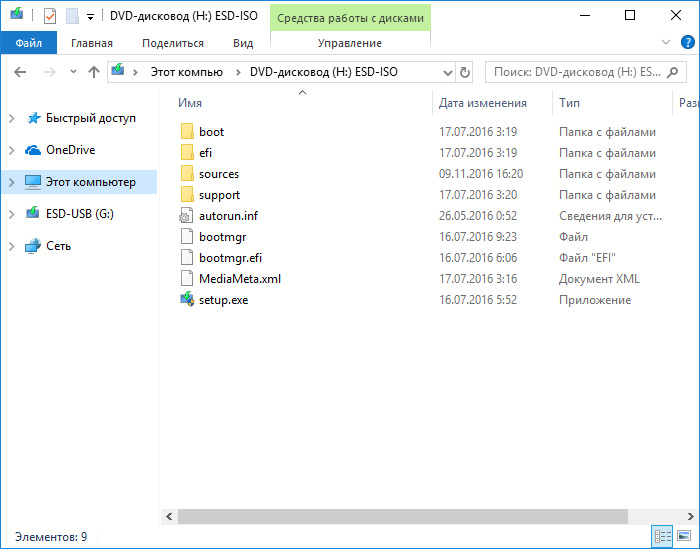
- Скопируйте содержимое образа на флешку.
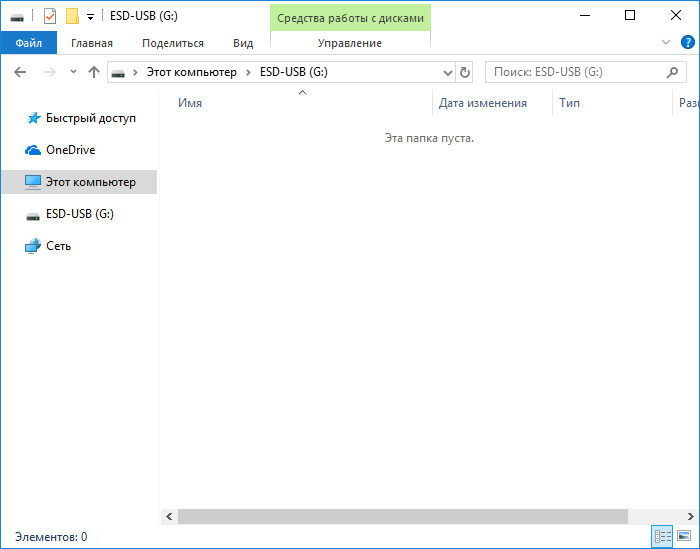
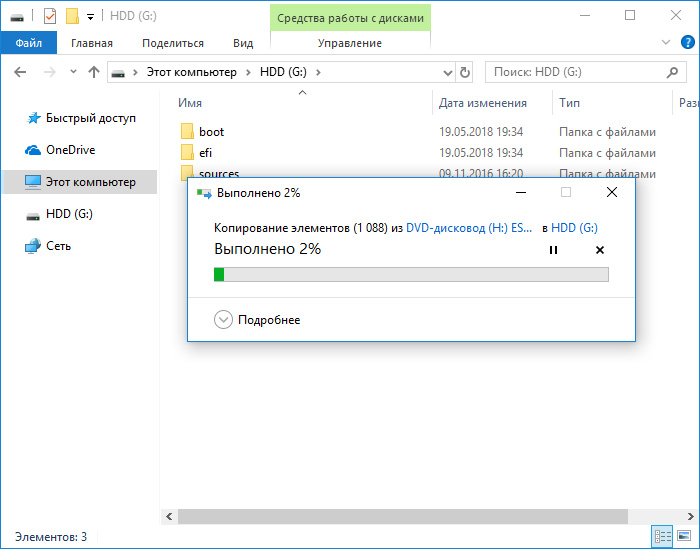
- В целом это все. Если соблюдены условия, загрузчик прочитает данные на USB-накопителе и вы сможете использовать ее для установки операционной системы. Для загрузки данных с флешки рекомендую работать через Boot Menu материнской платы.
Загрузочная флешка с помощью UltraISO
Запустите программу UltraISO от имени администратора:
- Нажмите «Файл» — «Открыть» и выберите ISO-образ.
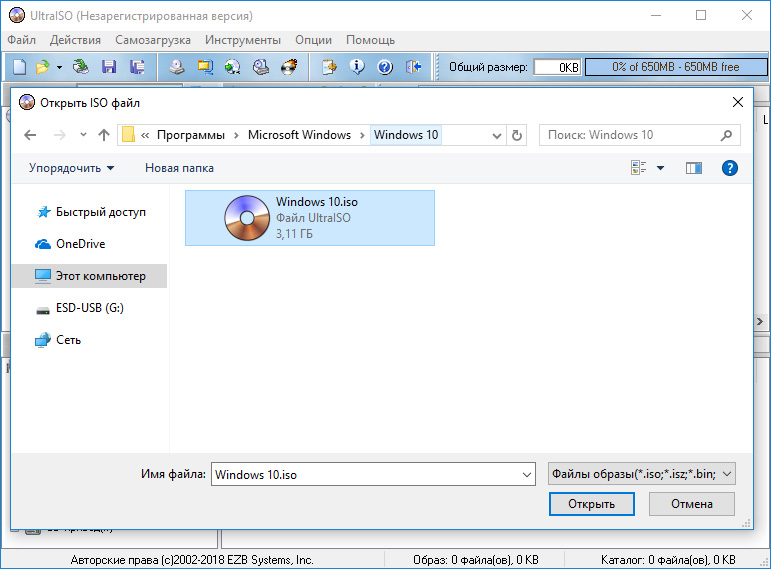
- Затем «Самозагрузка» — «Записать образ жесткого диска». Проверьте, чтобы был выставлен метод записи USB-HDD+. Нажмите «Запись».
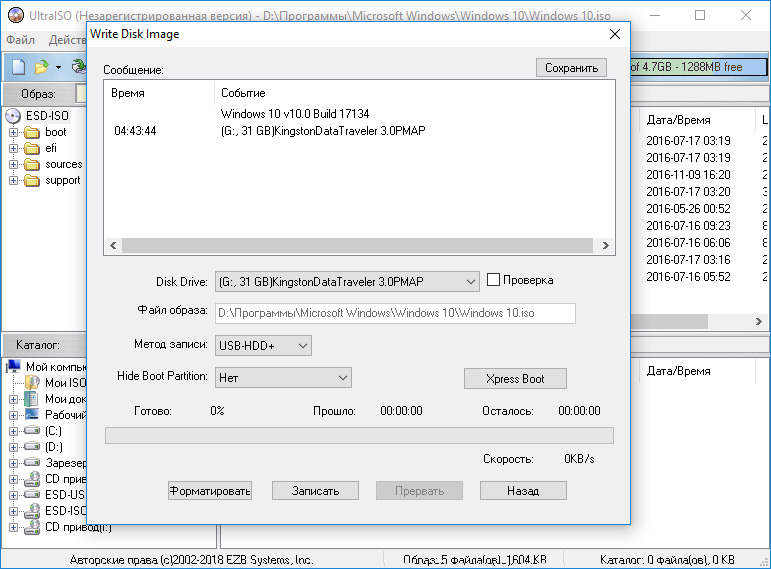
- Согласитесь с подсказкой, нажав «Да».
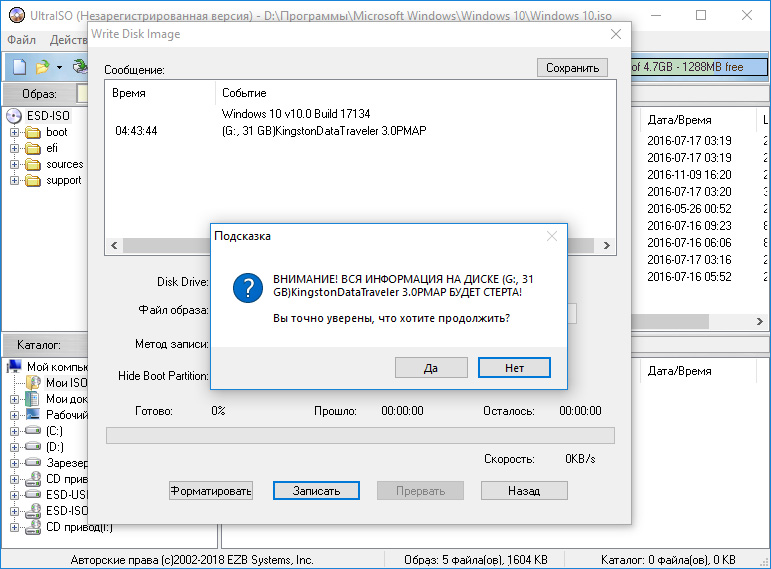
- Программа подготовит необходимый формат флешки (FAT32) самостоятельно и начнет запись.
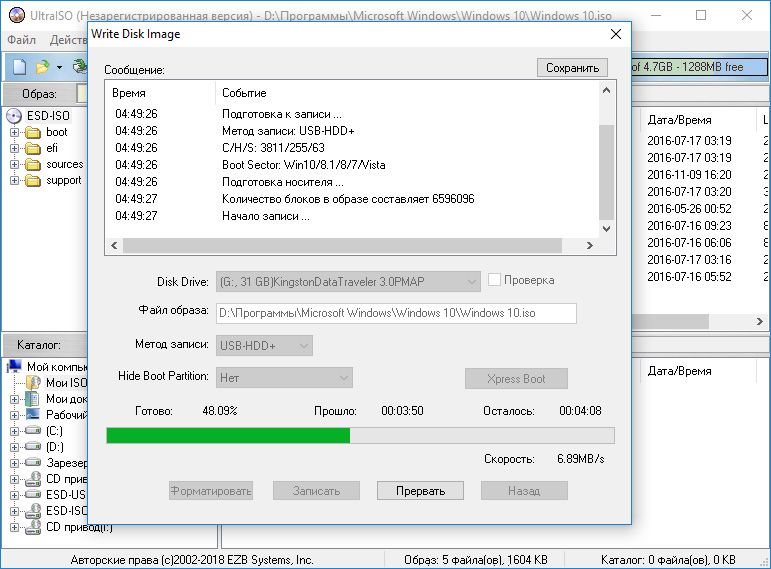
- По завершению записи можно использовать USB-флешку по назначению.
Использование Rufus
Простая утилита Rufus поможет сделать загрузочный диск с Windows 10, как для системы со старым BIOS и MBR разделом, так и для UEFI с GPT. Программа с удобным интерфейсом в одно окно и к тому же на русском, поэтому скоординируетесь быстро. Итак:
- Нажмите на картинку CD-привода и укажите ISO-файл операционной системы.
- Если у вас материнская плата на старом BIOS или же необходимо устанавливать систему на диск MBR, выбирайте «MBR для компьютеров с BIOS или UEFI-CSM».
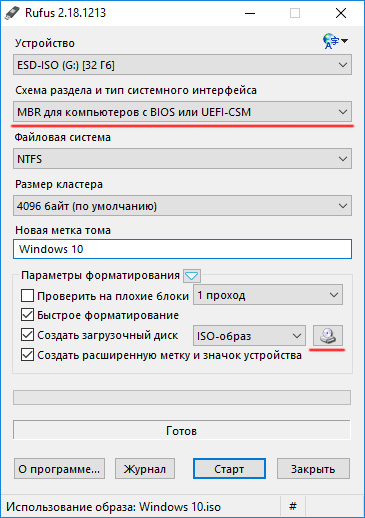
- Если материнская плата с UEFI и диск GPT — в схеме раздела выбирайте «GPT для компьютеров с UEFI».
- Нажмите «Старт» и дождитесь завершения записи.
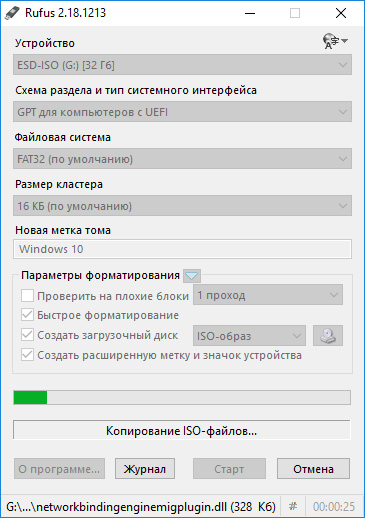
В целом программа показывает неплохие результаты по скорости записи. Буквально 5-7 минут для флешки с USB 3.0 и все готово.
Запись дистрибутива через программу Windows 7 USB/DVD Download Tool
Старое, но проверенное временем средство от Microsoft позволяет делать установочный носитель как Windows 10, так и любой другой системы этого семейства.
Совет! Для корректной работы программе нужен Microsoft .NET Framework 2.0.
Программа интуитивно понятна, запись носителя составляет 4 шага:
- Укажите путь к ISO-файлу Windows 10.
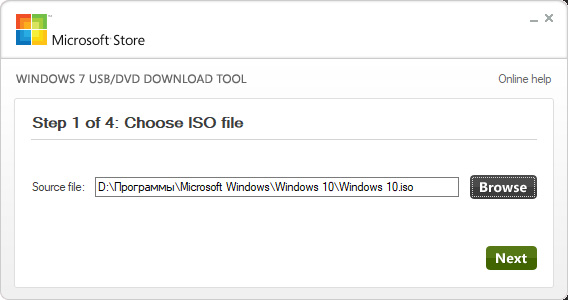
- Выберите носитель, в нашем случае это USB device.
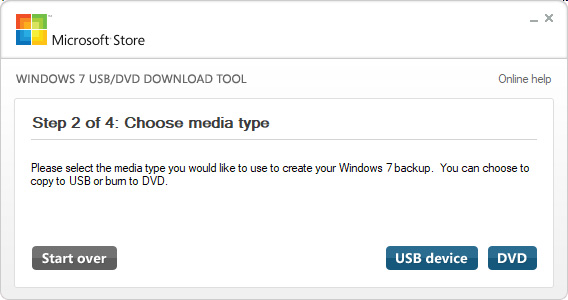
- Подключите флеш-накопитель в USB порт и выберите его (нажмите кнопку Refresh, если данные не подтянулись), затем нажмите «Begin copying».
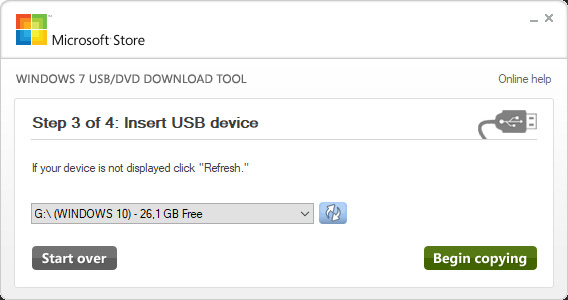
- В появившемся окошке, для форматирования флешки нажмите «Erase USB Device», а потом еще раз подтвердите удаление данных, нажав «Yes».
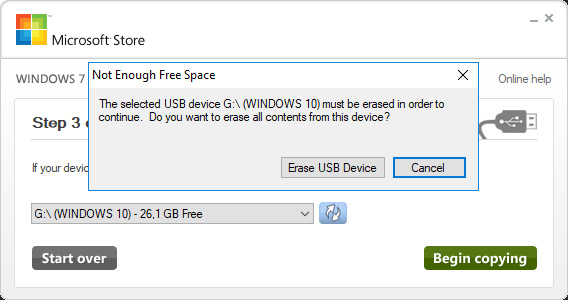
- Не вынимайте флеш-накопитель из USB и дождитесь окончания записи.
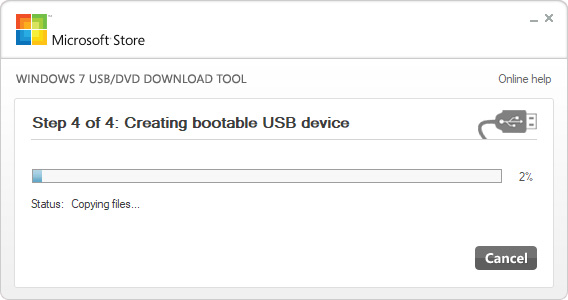
Использование Daemon Tools
Обширный функционал программы Daemon Tools позволяет работать с виртуальными дисками, жесткими дисками, записывать CD/DVD, создавать загрузочные флешки и многое другое. Единственное, дополнительный функционал платный, а запись на USB носитель как раз является платной функцией. В любом случае, Daemon Tools Ultra и Pro версии имеют пробный период, поэтому с поставленной задачей справится любой желающий. Откройте утилиту:
- Перейдите в «Инструменты» — «Создать загрузочный USB».
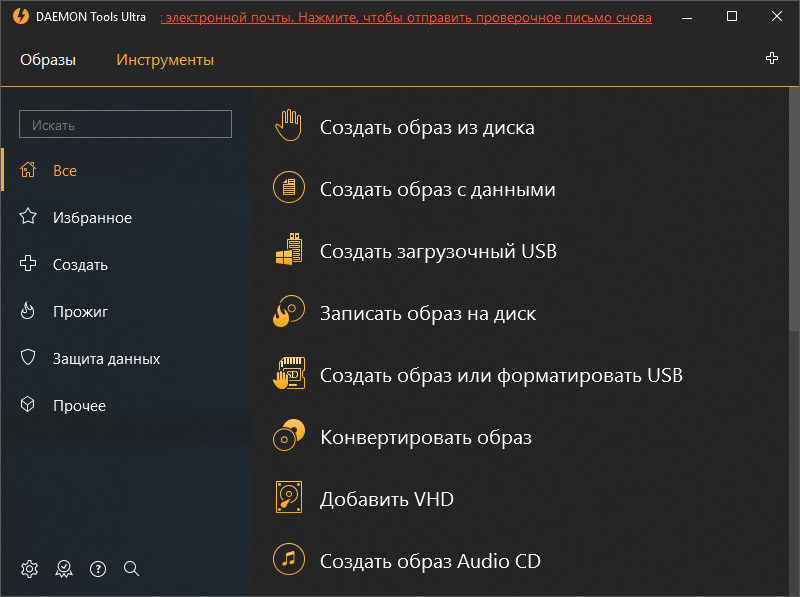
- Указываем путь к образу, выбираем накопитель, выбираем раздел GPT или MBR. Если MBR, соответственно указываем тип загрузки, который использует материнская плата: BIOS или UEFI. Оставляйте файловую систему FAT32 или NTFS и укажите метку тома. Затем нажимайте «Старт».
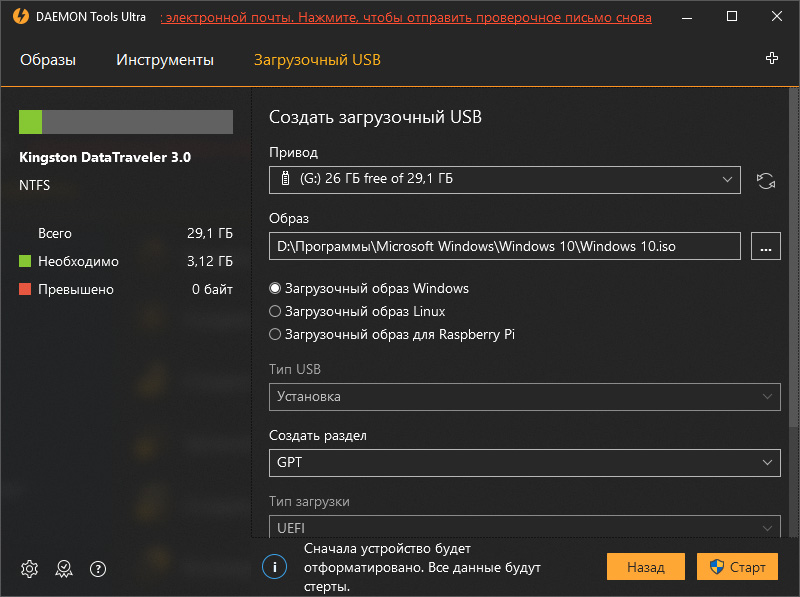
- Дождитесь окончания процесса.
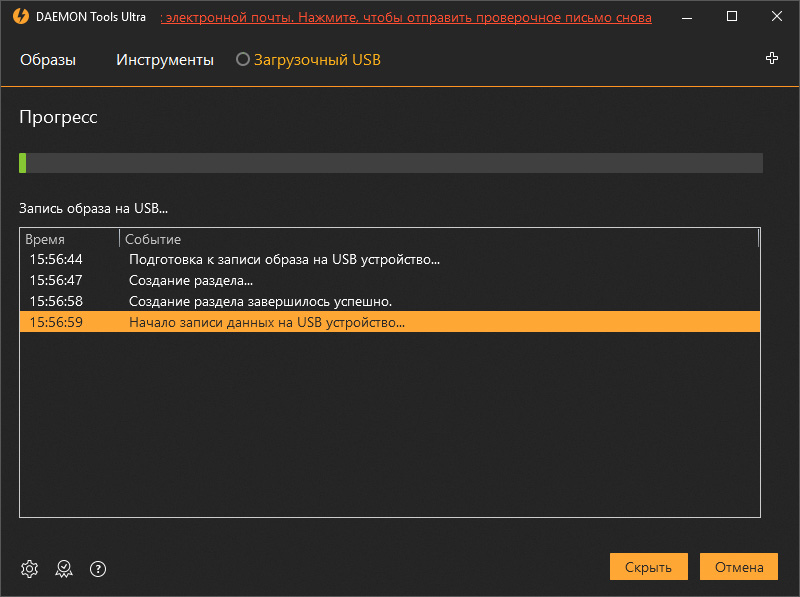
Создание загрузочного носителя с помощью WinSetupFromUSB
Программа является универсальным решением для записи загрузочных и мультизагрузочных флешек. Ее можно назвать профессиональным инструментом, так как на один носитель ее функционал позволяет загрузить дистрибутивы нескольких операционных систем (например Windows 10, 8.1, 7, Linux Ubuntu), а также другие полезные утилиты. Но это уже материал для другой статьи.
Для установки только одного конкретного дистрибутива следуйте небольшой инструкции:
- Откройте утилиту WinSetupFromUSB.
- Выберите USB накопитель, затем нажмите на «птичку» напротив второго пункта с Windows и выберите ISO-образ.
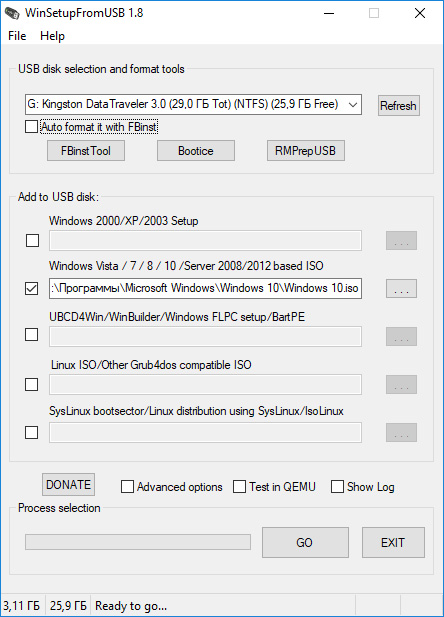
- Нажмите «Auto format from FBinst» чтобы стереть данные на флешке и сделать ее в качестве загрузочной. Затем нажмите GO.
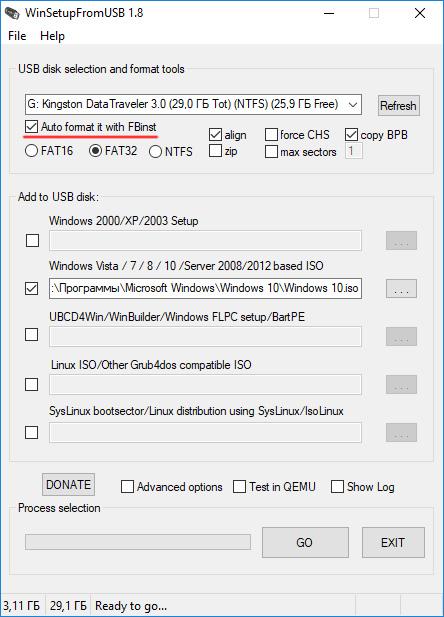
- Согласитесь с предупреждением об удалении всех данных и ожидайте окончания процесса.
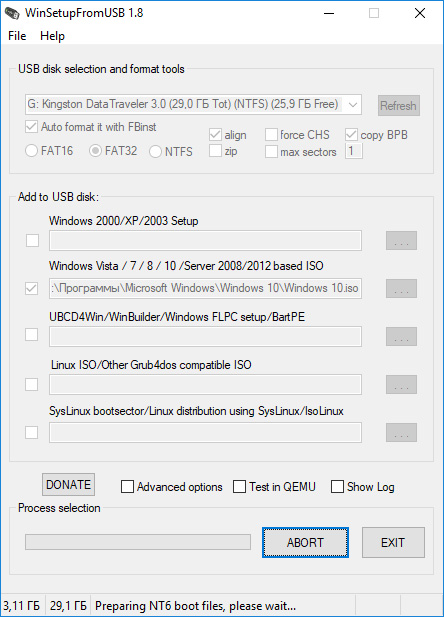
В дальнейшем, вы сможете добавить к этому загрузочному носителю еще операционные системы. Подробнее читайте в рамках статьи как создать мультизагрузочную флешку.
Советы по теме
Напоследок хочу добавить, что программ для создания загрузочного USB-накопителя очень много. Но какой бы утилитой вы не воспользовались, держите в памяти несколько простых канонов:
- Современные материнские платы используют систему UEFI и для более быстрой загрузки ОС диск использует раздел GPT.
- UEFI также работает и с MBR (тот самый случай, когда важно сохранить информацию на старом HDD, без необходимости удалять имеющуюся таблицу разделов). Если у вас похожая ситуация, учитывайте этот факт при создании носителя с дистрибутивом.
- Старые материнские платы работают с BIOS. А значит только диски с разметкой MBR. Соответственными должны быть и настройки. Кроме этого используйте формат USB FAT32.
Те, кто использовали внешние HDD (по USB) при создании загрузочного носителя сталкиваются с проблемой, что после форматирования в FAT32 на винчестере становится меньше свободного диска. Этот факт объясняется тем, что физический диск делится на несколько виртуальных: один содержит файлы дистрибутива, второй — конфигурационные файлы загрузчика. Чтобы восстановить доступный объем HDD нажмите правой кнопкой мыши по Пуск и откройте «Управление дисками». Удалите Том, переподключите накопитель и отформатируйте в новый раздел. Все области диска соберутся воедино.
Источник: tech4.live